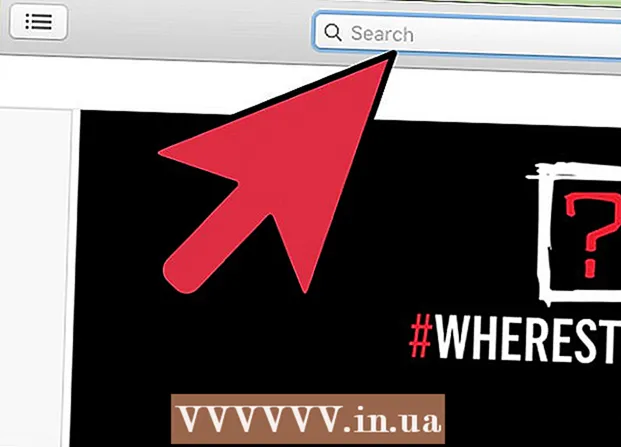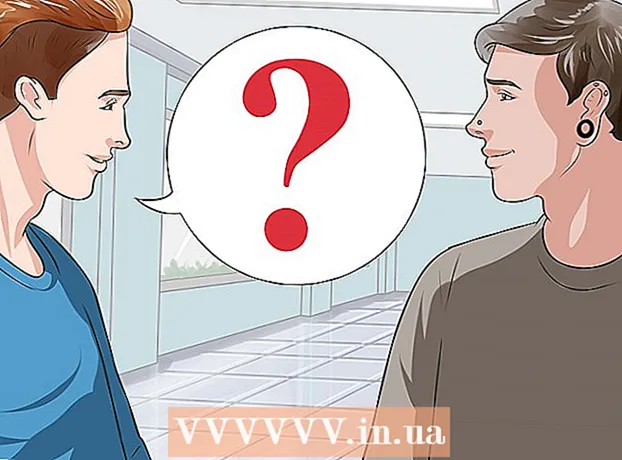Údar:
Louise Ward
Dáta An Chruthaithe:
10 Feabhra 2021
An Dáta Nuashonraithe:
2 Iúil 2024

Ábhar
Is scil atá le foghlaim in ord aibítre in Word, go háirithe má bhíonn ort oibriú go minic le táblaí ábhair agus liostaí. Ar ámharaí an tsaoil, a luaithe is eol duit é, tá an próiseas an-simplí. Taispeánfaidh an rang teagaisc seo duit conas do liosta a eagrú in ord aibítre i ngach leagan de Word.
Céimeanna
Modh 1 de 2: Maidir le Focal 2007/2010/2013
Oscail an comhad is mian leat a chur in eagar. Is féidir leat freisin liosta focal a chóipeáil agus a ghreamú le sórtáil i ndoiciméad. Chun iad a shórtáil in ord aibítre, is gá sonraí a fhormáidiú mar liosta le gach mír ar líne amháin.

Roghnaigh an téacs is mian leat a shórtáil. Mura bhfuil sa liosta ach cuid den doiciméad, ní gá duit aird a tharraingt ar an téacs go léir. Más mian leat liosta a shórtáil i ndoiciméad mór in ord aibítre, ní gá ach aird a tharraingt ar an raon sonraí de réir mar is gá.
Cliceáil an cluaisín Baile. Sa chuid Mír den chluaisín Baile, cliceáil an cnaipe Sórtáil leis an litir "A" os cionn an fhocail "Z", in aice leis an saighead anuas. Tá an bosca dialóige Sórtáil Téacs le feiceáil.
Roghnaigh an t-ordú. De réir réamhshocraithe, tarlaíonn sórtáil de réir míre. Cliceáil ar an gcnaipe Ascending or Descending chun a roghnú conas ba chóir an liosta a ordú. Déanfaidh ardaitheoir an liosta a shórtáil in ord aibítre agus déanann Descending a mhalairt.- Más mian leat sórtáil de réir an dara focal de gach catagóir (m.sh. ainm deireanach le formáid an chéad ainm, an t-ainm deireanach i mBéarla), cliceáil an cnaipe rogha Roghanna i bhfuinneog Sórtáil an Téacs. Roghnaigh réimse Eile agus iontráil spás ar an réimse “Réimsí ar leithligh de réir”. Cliceáil OK, ansin roghnaigh Word 2 ón roghchlár Sórtáil De réir. Ar deireadh, cliceáil OK chun an liosta a shórtáil.
Modh 2 de 2: Maidir le Word 2003 agus níos luaithe
Oscail an comhad is mian leat a chur in eagar. Is féidir leat freisin liosta focal a chóipeáil agus a ghreamú le sórtáil i ndoiciméad. Chun iad a shórtáil in ord aibítre, is gá sonraí a fhormáidiú mar liosta le gach mír ar líne amháin.
Roghnaigh an téacs is mian leat a shórtáil. Mura bhfuil sa liosta ach cuid den doiciméad, ní gá duit aird a tharraingt ar an bhfaisnéis uile. Más mian leat liosta a shórtáil i ndoiciméad mór in ord aibítre, ní gá ach aird a tharraingt ar an raon sonraí de réir mar is gá.
Cliceáil ar an roghchlár Tábla agus ansin roghnaigh Sórtáil. Osclaítear an bosca dialóige Sórtáil Téacs.
Roghnaigh an t-ordú. De réir réamhshocraithe, tarlaíonn sórtáil de réir míre. Cliceáil ar an gcnaipe Ascending or Descending chun ordú liosta a roghnú. Déanfaidh ardaitheoir an liosta a shórtáil in ord aibítre agus déanann Descending a mhalairt.
- Más mian leat sórtáil de réir an dara focal de gach catagóir (mar shampla an chéad ainm ar dtús, an t-ainm deireanach i mBéarla), cliceáil an cnaipe Roghanna sa fhuinneog Sórtáil Téacs. Sa réimse “Réimsí ar leithligh de réir”, roghnaigh Eile agus téigh isteach i spás. Cliceáil OK, ansin roghnaigh Word 2 sa roghchlár Sórtáil De réir. Ar deireadh, cliceáil OK chun an liosta a shórtáil.
Comhairle
- B’fhéidir go mbeidh ort an tsaighead anuas a chliceáil ag bun an roghchláir MS Word (mar an roghchlár Tábla) chun na roghanna go léir a leathnú agus féachaint orthu.
- Is féidir leat MS Word a úsáid mar uirlis chun téacs a shórtáil in ord aibítre agus a áireamh in aon bhogearra a cheadaíonn téacs a ghreamú. Just a chur in eagar i Microsoft Word ar dtús, ansin cóipeáil an liosta sórtáilte agus greamaigh in áit eile.